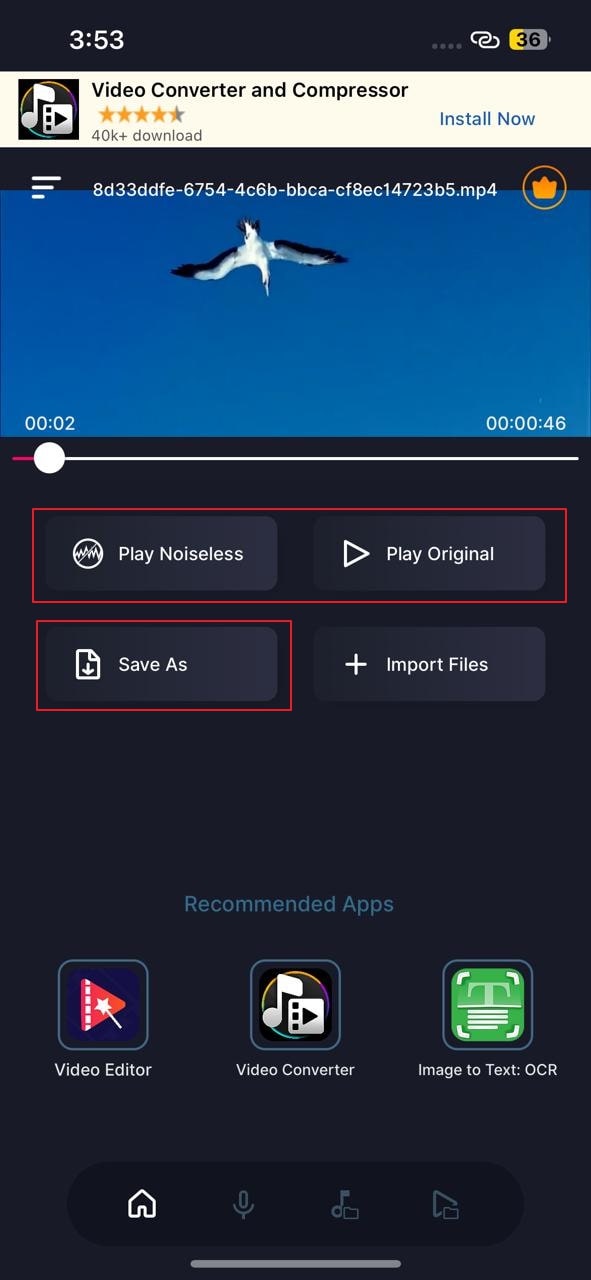동영상의 배경 소음이 전체 콘텐츠를 방해한다고 느끼시나요? 비디오를 제작하는 동안 교통 소리, 바람 소리 또는 기타 방해가 되는 소음을 포함한 배경 소음을 실수로 캡처했을 수도 있습니다. 후반 작업 단계에서 이 문제를 해결하려면 시중에서 판매되는 효율적인 노이즈 제거기를 활용할 수 있습니다.
이 기사에서는 비디오에서 BG 노이즈를 제거하기 위해 장치에서 작동할 수 있는 몇 가지 최고의 도구에 대해 논의할 것입니다 . 이러한 소음 제거 도구에 대해 자세히 알아보려면 세부 사항을 살펴보겠습니다.
이 기사에서는
1부: 영상에서 흔히 볼 수 있는 소음은 무엇인가요?
영상에서 흔히 경험하는 소음이 어떤 것인지 알고 싶으신가요? 이 부분에서는 비디오에서 볼 수 있는 소음의 유형을 간략하게 강조합니다.
1. 바람소리
악천후 속에서 영상을 제작할 경우 강한 바람 소리가 포함됩니다. 예를 들어 해변 지역을 중심으로 동영상 브이로그를 만드는 경우, 동영상에 바람 소리가 포함됩니다. 이는 동영상 브이로그의 오디오 품질에 부정적인 영향을 미칩니다.
2. 에코 노이즈
반복되는 소리를 들을 때 에코음이 발생합니다. 넓은 빈 공간에서 비디오를 녹화하는 경우 이런 일이 발생할 수 있습니다. 그러한 장소에서는 사운드가 반사되어 동영상을 보는 시청자에게 방해가 될 수 있습니다.
3. 정적 소음
마이크나 스피커가 케이블에서 깨끗한 전기를 공급받지 못할 때 정적 소음이 발생합니다. 윙윙거리거나 쉭쉭거리는 소음처럼 들리는데, 이는 시청자에게 엄청난 방해가 될 수 있습니다.
4. 말하는 소음
말하는 소음은 동영상에서 가장 흔히 볼 수 있는 소음입니다. 공공장소나 사람이 많이 모이는 장소에서 영상을 녹화할 때 발생합니다. 그러한 지역에서는 주변 사람들의 대화 소음도 비디오에 포착됩니다.
5. 자극적인 소음
자극적인 소음은 건설이나 철거로 인해 발생하는 갑작스러운 소음입니다. 공사 현장 근처에서 영상을 녹화하는 경우 결과적으로 자극적인 소음도 포착됩니다.
2부: 데스크톱 소프트웨어를 사용하여 비디오에서 노이즈를 제거하는 방법[윈도우 및 맥]
이전 파트에서 배경 소음의 유형을 설명했으므로 이를 쉽게 제거할 수 있는 솔루션에 대해 논의해 보겠습니다. 이 섹션에서는 비디오에서 노이즈를 쉽게 제거 할 수 있는 데스크탑 도구를 강조하겠습니다 .
윈도우에서 비디오의 노이즈를 제거하는 방법
윈도우의 경우, 비디오에서 배경 소음을 제거할 수 있는 최고의 도구는 원더쉐어 UniConverter 입니다. 이 도구는 윈도우 플랫폼에서 즉시 실행할 수 있는 전문 소프트웨어입니다. 여기에는 비디오 품질을 향상시키는 데 도움이 되는 다양한 기능이 포함되어 있습니다. UniConverter는 다양한 형태의 기능에서 영감을 받아 완벽한 비디오 편집 도구 상자로 구분됩니다.
노이즈 제거 기능은 이 제품을 특별하게 만드는 또 다른 강조 기능입니다. 영상에서 노이즈를 제거하려면 효율적으로 활용하여 효과적인 결과를 얻을 수 있습니다. UniConverter를 사용하여 비디오에서 BG 노이즈를 제거하는 방법을 알아보려면 다음 단계를 살펴보십시오.
1단계 UniConverter를 열고 노이즈 제거 기능에 접속하세요
컴퓨터에서 원더쉐어 UniConverter를 실행하고 홈페이지의 AI Lab 아래에서 "잡음 제거기"를 선택해야 합니다.
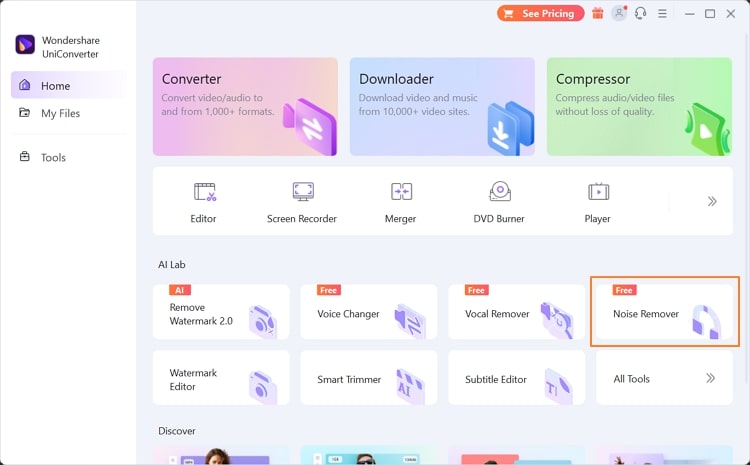
2단계 노이즈 제거를 위한 비디오 가져오기
배경 소음이 포함된 비디오를 가져오려면 다음 화면에서 "+" 아이콘을 클릭합니다. UniConverter의 노이즈 제거 도구에 두 개 이상의 비디오를 추가할 수 있습니다.
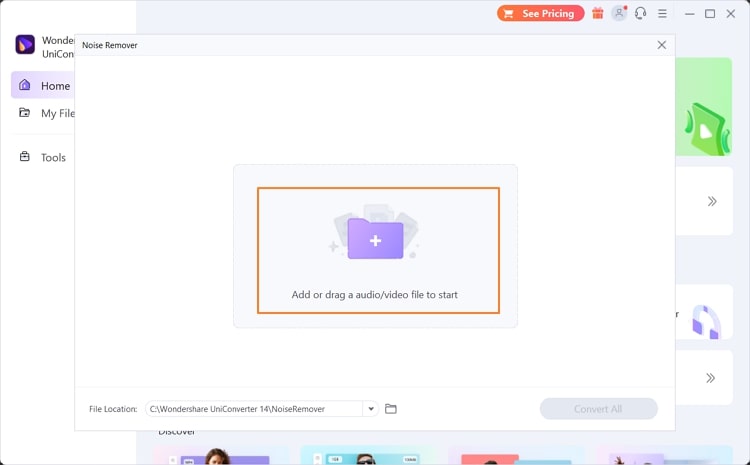
3단계 프로세스 실행
편집된 비디오의 위치를 정의하고 모두 변환 버튼을 클릭하여 프로세스를 실행합니다. 이 도구는 비디오 전체의 노이즈를 자동으로 빠르게 제거합니다.
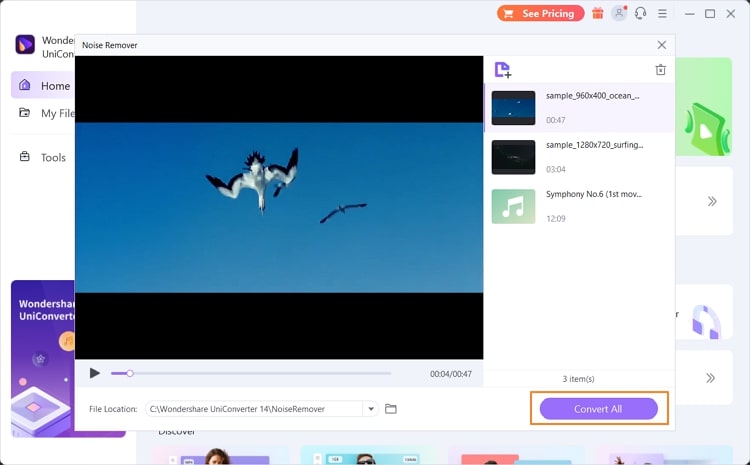
맥에서 비디오의 노이즈를 제거하는 방법
맥의 비디오에서 바람 소리를 제거할 수 있는 안정적인 도구를 원하십니까 ? iMovie 는 다양한 편집 옵션으로 구성된 맥 사용자를 위한 내장 도구입니다. 이 도구를 사용하면 전환 및 생생한 필터를 추가하여 비디오를 변경할 수 있습니다. 4K 및 HD 비디오를 지원하며 편집 후에도 고품질을 유지합니다.
비디오 편집 외에도 이 도구를 효과적으로 사용하면 추가된 오디오 클립을 수정할 수도 있습니다. iMovie를 사용하여 비디오에서 바람 소리를 제거하는 방법을 알고 싶으십니까 ? 이를 위해 아래 단계를 진행하십시오.
1단계 맥북에서 iMovie를 열었으면 이 도구에 원하는 미디어 파일을 추가하세요.
업로드 후 타임라인으로 드래그하여 선택하세요.
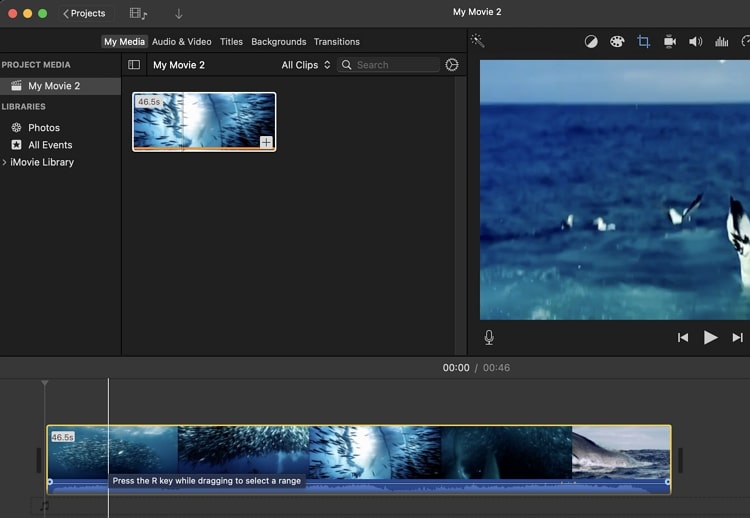
2단계 이제 미리보기 섹션 위에 있는 노이즈 감소 및 이퀄라이저 도구를 선택합니다.
완료되면 배경 소음 감소 상자를 선택하십시오. 이렇게 하면 원하는 대로 감소 비율을 조정할 수 있습니다.
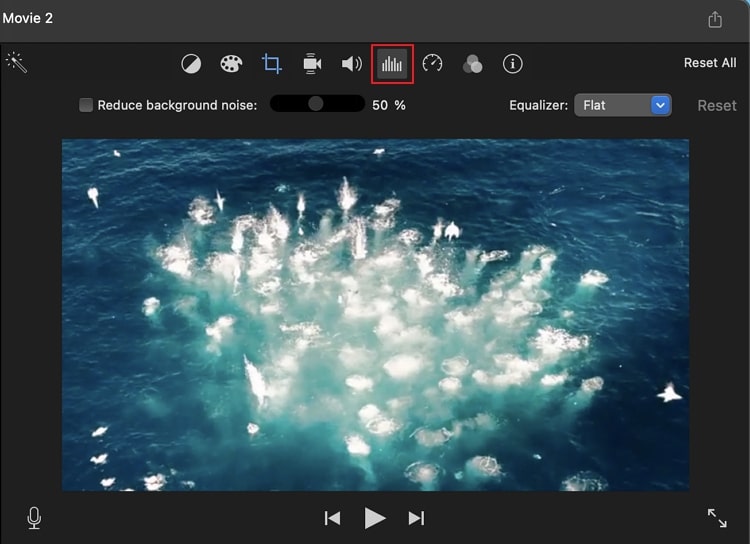
3단계 드롭다운 메뉴에서 이퀄라이저 버튼을 선택하여 더 많은 향상 기능을 추가할 수도 있습니다.
설정이 만족스럽지 않고 처음부터 시작하려면 재설정 버튼을 클릭하세요.
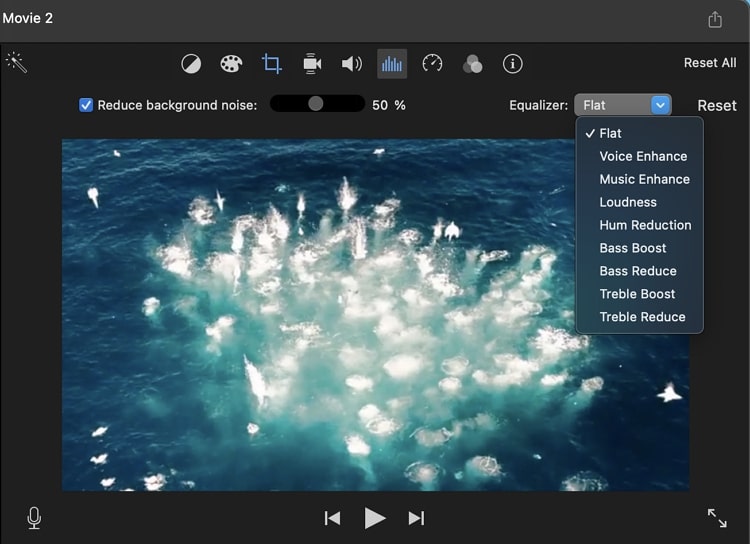
3부: 온라인 비디오에서 노이즈를 제거하는 방법
시스템에 소프트웨어를 다운로드하고 싶지 않다면 최상의 결과를 제공할 수 있는 온라인 도구가 있습니다. Media.io 에는 비디오에서 배경 소음을 자동으로 제거할 수 있는 강력한 소음 감소 기능이 있습니다.
이 온라인 도구는 배경 소음을 즉시 인식하고 삭제하므로 수동 단계를 수행할 필요가 없습니다. 또한 정확하고 완벽한 결과를 생성할 수 있는 고급 알고리즘을 사용합니다. Media.io의 소음 감소기를 사용하려면 다음 단계를 읽으십시오.
1단계 비디오 파일 추가
Media.io 웹사이트에 접속한 후 "AI 잡음 감소기" 기능을 검색하세요. 이 기능으로 이동한 후 '업로드' 버튼을 클릭하세요. 그렇게 하면 이 도구를 사용하여 장치의 비디오를 가져옵니다.
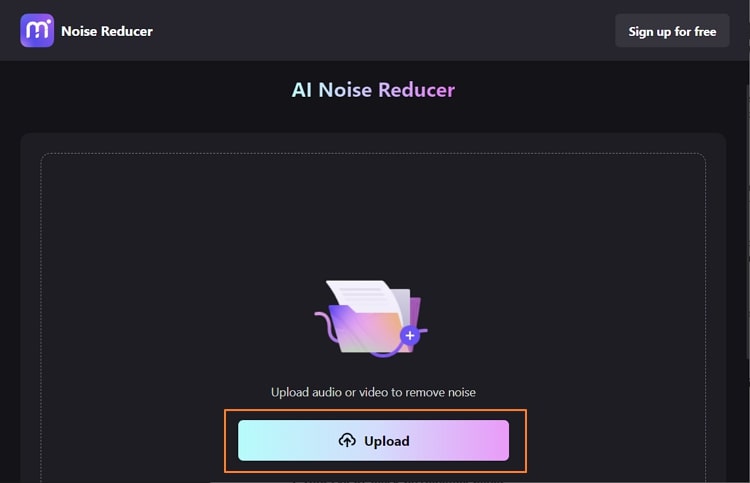
2단계 배경 소음 제거
업로드한 후 소음 유형을 선택하고 "지금 소음 줄이기" 옵션을 클릭하세요. 몇 초 후에 결과를 미리 보고 "다운로드" 버튼을 눌러 비디오를 저장할 수 있습니다.
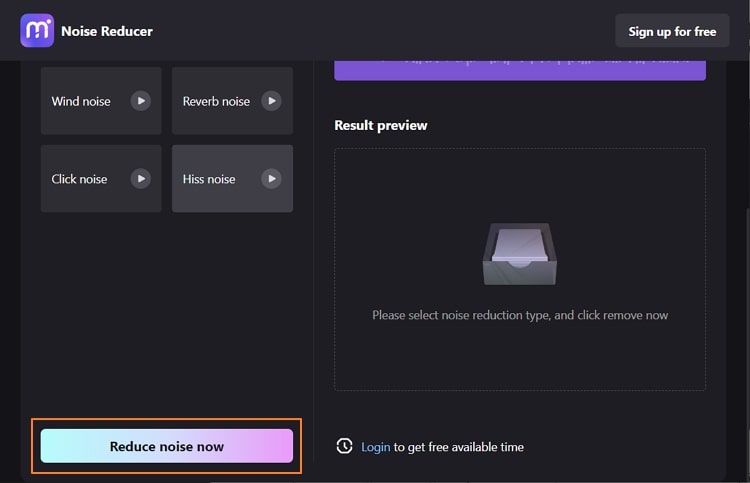
4부: 모바일에서 비디오의 배경 소음을 삭제하는 방법[안드로이드 및 아이폰]
시스템을 탐색하고 싶지 않거나 배경 소음 제거를 위해 온라인 플랫폼을 사용하고 싶지 않은 경우, 이 파트에서는 최고의 모바일 도구를 권장합니다. 이러한 도구는 모바일 장치에서 지원되며 인상적인 결과를 제공합니다.
안드로이드 기기에서 동영상의 노이즈를 제거하는 방법
안드로이드 사용자의 경우 Voice Noise Cleaner라는 특수 앱이 있습니다. 소음 제거 과정을 쉽고 편안하게 만들기 위해 깔끔한 사용자 인터페이스를 제공하는 간단한 앱입니다. 로컬 저장소에서 파일을 업로드하는 것 외에도 구글 드라이브에서 파일을 가져올 수도 있습니다.
게다가 이 앱의 Pro 버전을 사용하면 동영상에서 노이즈를 제거하는 무제한 옵션을 얻을 수 있습니다. 이 특별한 앱을 사용하려면 다음 단계에 따라 도움을 받을 수 있습니다.
1단계 휴대폰에 이 앱을 다운로드하고 열어서 계속 진행하세요.
열기 버튼을 탭하고 휴대폰에서 동영상을 업로드하세요.
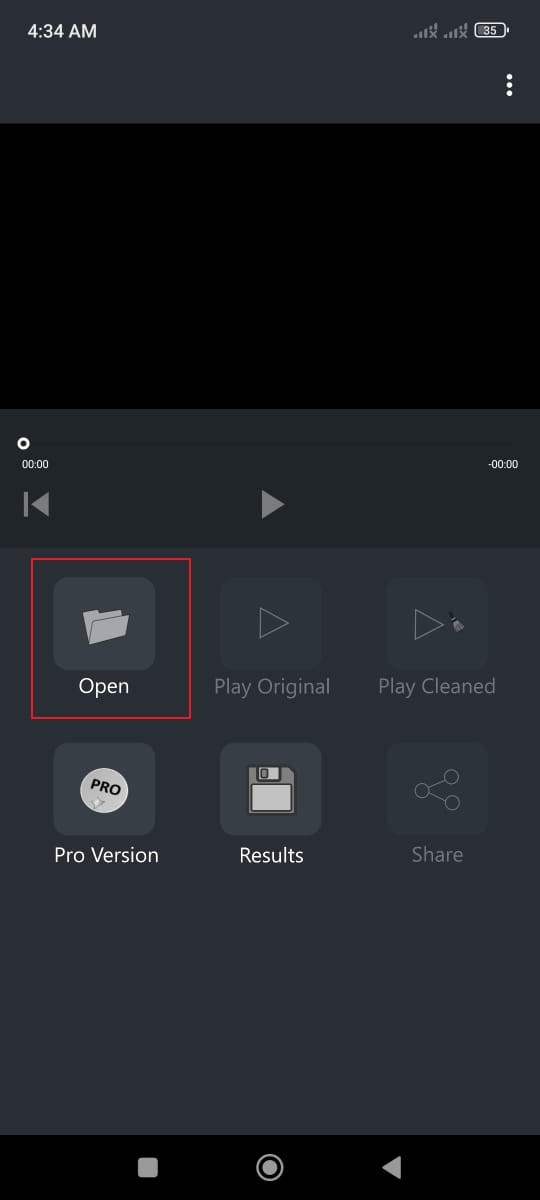
2단계 업로드가 완료되면 Play Cleaned 옵션을 선택합니다.
도구가 제대로 작동할 때까지 잠시 기다리십시오. 완료되면 편집된 비디오를 선호하는 플랫폼에서 공유할 수 있습니다.

아이폰의 비디오에서 BG 노이즈를 제거하는 방법
아이폰의 비디오에서 노이즈를 제거하는 고급 앱을 원하십니까? Audio Noise Reducer & Recorder는 비디오에서 배경 소음을 전문적으로 쉽게 제거할 수 있는 강력한 앱입니다.
이 앱은 모든 종류의 비디오 및 음성 메모와 함께 작동할 수 있습니다. 배경 소음을 제거한 후에는 비디오에 워터마크를 추가하지 않습니다. 이 앱의 "리워드 비디오"를 사용하여 5분을 무료로 얻을 수도 있습니다. 아이폰에서 오디오 소음 감소기 및 녹음기를 사용하여 비디오에서 BG 소음을 제거 하려면 다음과 같은 간단한 지침을 따르세요.
1단계 아이폰에서 앱 스토어에 접속하여 기기에 "Audio Noise Reducer & Recorder"를 설치합니다.
설치 후 "파일 가져오기" 버튼을 실행하고 탭하세요. 배경 소음이 있는 비디오 파일을 추가하려면 "비디오" 섹션에서 필요한 옵션을 선택해야 합니다.
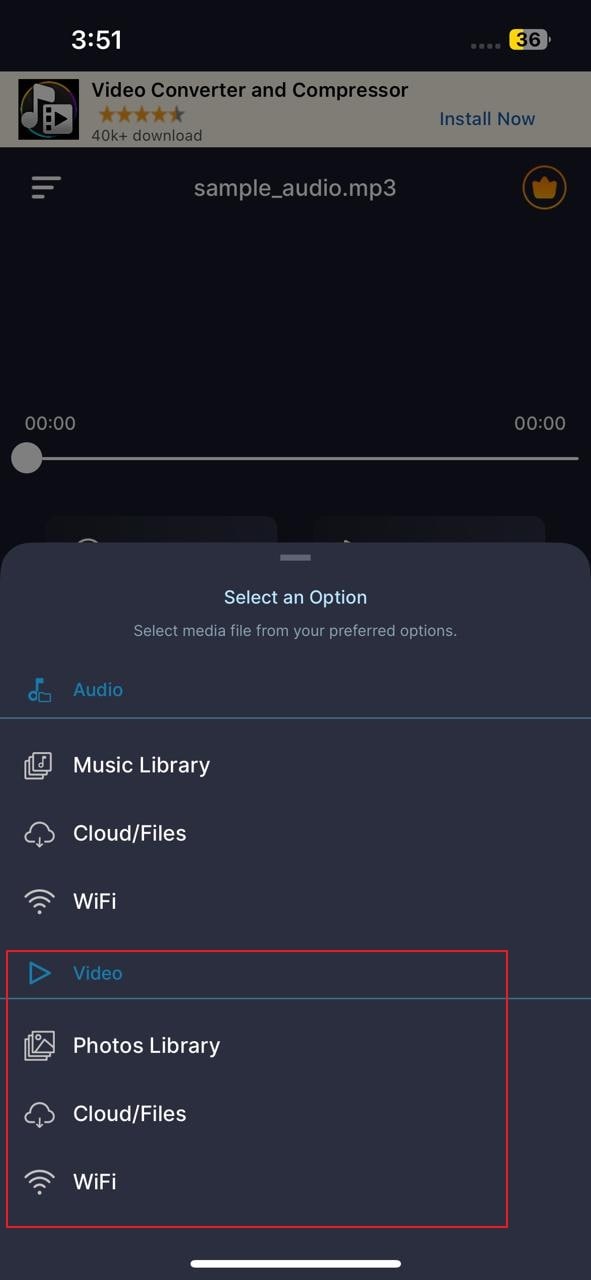
2단계 도구가 자동으로 비디오에서 배경을 제거합니다.
비디오가 준비되면 미리 볼 수 있습니다. 차이점을 확인하기 위해 도구를 사용하면 원본 및 무소음 방식으로 재생할 수 있습니다. 결과가 만족스러우면 다른 이름으로 저장 버튼을 누르고 비디오 형식을 선택하여 비디오를 내보냅니다.